4 월 업데이트 2024: 우리의 최적화 도구를 사용하여 오류 메시지를 받지 않고 시스템 속도를 늦추십시오. 지금 다운로드 이 링크
- 다운로드 및 설치 여기에 수리 도구.
- 컴퓨터를 스캔하도록 합니다.
- 그러면 도구가 컴퓨터 수리.
Battle.net 오류 # 2 오류는 일반적으로 일부 사용자가 디아블로 2, 워드 오브 워크래프트, 오버 워치 또는 스타 크래프트와 같은 블리자드 게임을 배틀 소유자를 통해 본 후 온라인 세션에 참여하려고 할 때 발생합니다. Net-Launcher 출시.

Battle.Net 서버 상태 확인
이 문제를 해결할 수있는 다른 수정 사항으로 이동하기 전에 먼저해야 할 일은 통제 할 수없는 서버 문제가 발생하지 않는지 확인하는 것입니다. 블리자드에서 출시 한 여러 게임이 현재 동일한 Battle.net 오류 # 2의 영향을받는 경우, 현재 서버 충돌이 발생하거나 유지 보수 기간 중일 가능성이 높습니다.
이것이 사실이라고 생각되면 먼저 다른 사람이 동일한 문제를 겪고있는 동일한 게임을하고 있는지 확인하십시오. DownDetector 또는 Outage.Report와 같은 서비스를 사용하여 문제가있는 게임 (예 : Overwatch, Starcraft, Word of Warcraft, Diablo 2 등)을 찾고 해당 지역의 다른 사용자도 같은 문제에 직면하는지 확인할 수 있습니다. 에러 코드.

지역 변경 (개별 게임 서버에 문제가있는 경우)
문제가 하나에 만 관련된 경우 블리자드 게임 이 개발자의 다른 모든 게임은 정상적으로 작동합니다. 문제는 해당 게임과 관련된 서버 문제와 만 관련이있을 수 있습니다. 이 경우 가장 좋은 해결책은이 게임의 서버 지역을 변경하는 것입니다. 방법은 다음과 같습니다.
2024년 XNUMX월 업데이트:
이제 이 도구를 사용하여 파일 손실 및 맬웨어로부터 보호하는 등 PC 문제를 방지할 수 있습니다. 또한 최대 성능을 위해 컴퓨터를 최적화하는 좋은 방법입니다. 이 프로그램은 Windows 시스템에서 발생할 수 있는 일반적인 오류를 쉽게 수정합니다. 손끝에 완벽한 솔루션이 있으면 몇 시간 동안 문제를 해결할 필요가 없습니다.
- 1 단계 : PC 수리 및 최적화 도구 다운로드 (Windows 10, 8, 7, XP, Vista - Microsoft Gold 인증).
- 2 단계 : "스캔 시작"PC 문제를 일으킬 수있는 Windows 레지스트리 문제를 찾으십시오.
- 3 단계 : "모두 고쳐주세요"모든 문제를 해결합니다.
- 를 실행 PC의 Battle.Net 앱 사용자 이름을 클릭하십시오.
- 나타나는 메뉴에서 종료를 선택합니다.
- 계정에서 로그 아웃하면 로그인 페이지로 이동합니다. 왼쪽 상단에서 서버 선택 옵션을 클릭합니다.
- 이번에는 원래 선택한 것과 다른 서버 지역을 선택하십시오.
- 완료되면 자격 증명으로 로그인하여 Blizzard Games Battle.net 버그 # 2가 수정되었는지 확인하세요.
블리자드 설치 파일 정리
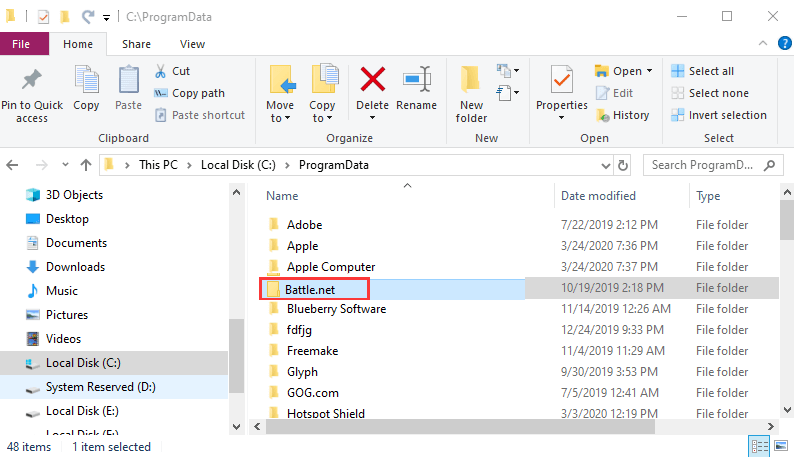
- 제거한 후 파일 탐색기를 열고 다음 위치로 이동하십시오.
- C : \ ProgramData
- Battle.net 또는 Blizzard 폴더를 찾습니다.
- 폴더를 마우스 오른쪽 버튼으로 클릭하고 삭제를 선택합니다.
- Windows 키 + R을 눌러 실행을 엽니 다.
- % AppData %를 입력하고 Enter를 누르십시오.
- 로밍 폴더에서 Battle.net 또는 Blizzard 폴더를 찾아 삭제하세요.
블리자드 재설치
- 모든 폴더를 삭제 한 후 Blizzard 앱을 다시 설치하십시오.
- 블리자드 링크를 열고 최신 앱을 다운로드하세요.
- 설치 프로그램을 두 번 클릭하여 응용 프로그램을 설치합니다.
- 설치할 때 Windows 설치 디렉토리 (대부분의 경우 C : /)를 설치 경로로 선택해야합니다.
- 앱을 실행하고 연결을 시도하십시오.
블리자드 앱을 다시 설치하는 것이 예상치 못한 오류를 해결하는 유일한 방법입니다. 하지만 루트 디렉토리에 Blizzard 앱을 설치해야 앱에서 오류가 다시 발생하지 않습니다.
블리자드 게임 수리
손상되거나 손상된 게임 파일은 많은 문제와 오류를 일으킬 수 있습니다. 복구 도구를 사용하여 이러한 문제를 해결하십시오.
- Blizzard Battle.net 데스크톱 앱을 엽니 다.
- 수정하려는 게임의 아이콘을 클릭하십시오.
- 게임 이름 아래를 클릭하고 "검색 및 복구"를 선택합니다.
- 분석 시작을 클릭합니다.
- 수리가 완료 될 때까지 기다리십시오.
전문가 팁 : 이 복구 도구는 리포지토리를 검색하고 이러한 방법이 효과가 없는 경우 손상되거나 누락된 파일을 교체합니다. 문제가 시스템 손상으로 인한 대부분의 경우에 잘 작동합니다. 또한 이 도구는 시스템을 최적화하여 성능을 최대화합니다. 그것은에 의해 다운로드 할 수 있습니다 여기를 클릭

CCNA, 웹 개발자, PC 문제 해결사
저는 컴퓨터 애호가이자 실습 IT 전문가입니다. 컴퓨터 프로그래밍, 하드웨어 문제 해결 및 수리 분야에서 수년간의 경험을 갖고 있습니다. 저는 웹 개발과 데이터베이스 디자인 전문입니다. 네트워크 디자인 및 문제 해결을위한 CCNA 인증도 받았습니다.

